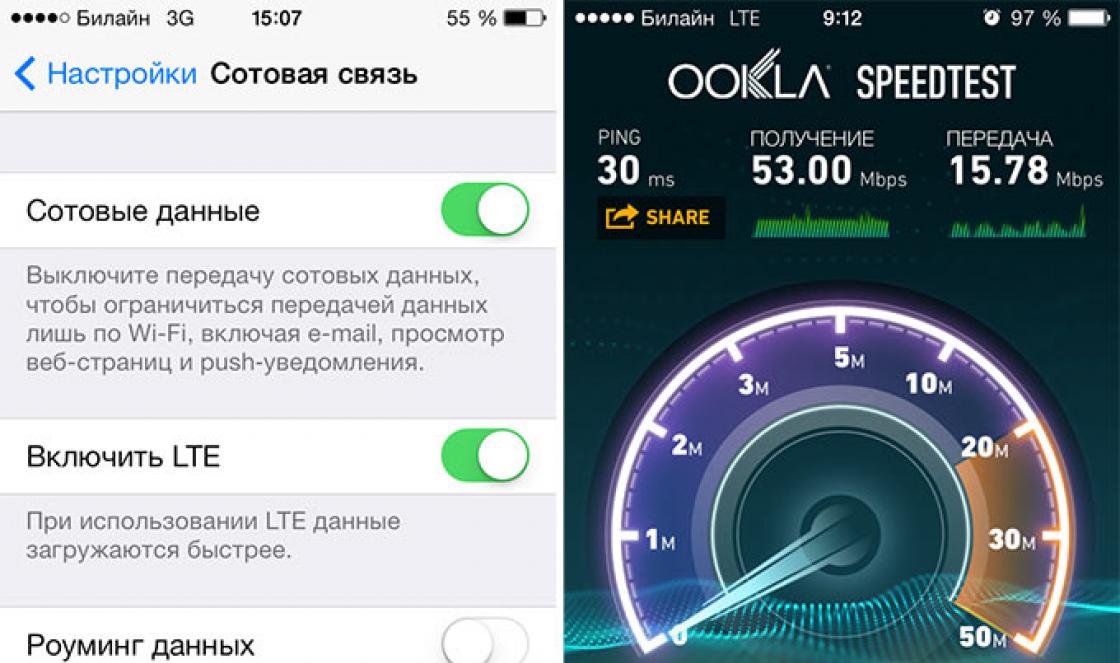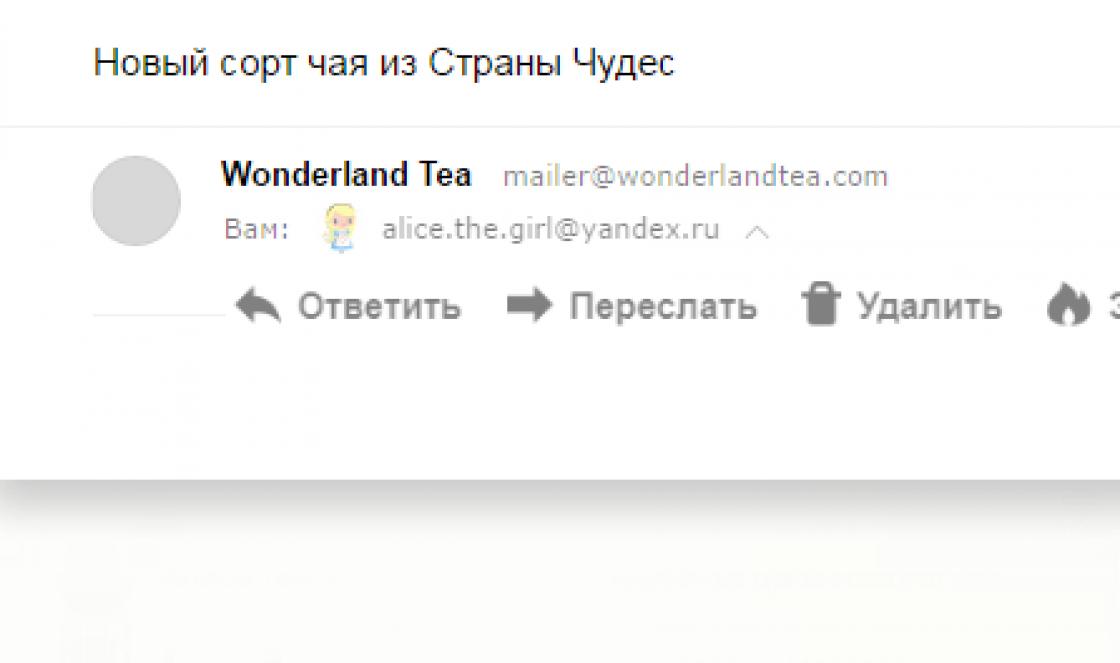Usar seu smartphone Android como fonte de acesso à Internet em seu computador ou tablet é, obviamente, menos preferível do que cabo ou Wi-Fi de um roteador, mas há momentos em que configurar um ponto de acesso em seu smartphone pode ser realmente útil.
Por exemplo, se o seu ISP tiver problemas com a Internet, ter um hotspot pode salvá-lo se você tiver um trabalho importante ou se simplesmente não conseguir mais viver sem memes. 😉
Neste artigo, veremos como criar um ponto de acesso Wi-Fi para Android, ou seja, um ponto de acesso móvel que usa seu telefone Android.
Atenção: Nem todos os planos tarifários permitem a utilização gratuita de um hotspot Wi-Fi. Por favor, verifique com sua operadora.
Configurando um hotspot móvel no Android
Não há nada complicado aqui. A propósito, se você possui Android padrão ou algo semelhante, provavelmente deve ter notado o botão “Hotspot” no seu dispositivo. Além disso, ele foi parar na seção “Configurações rápidas” na aba de notificações.
Embora o botão de configurações rápidas seja a maneira mais rápida e fácil de ligar e desligar seu hotspot móvel no Android, você deseja configurar tudo antes de usar.
- Vá para as configurações principais do sistema.
- Clique no botão "Mais"
- Abra "Tethering e Hotspot"
- Toque em Configurações de hotspot móvel.
Digite o nome da rede. Também é chamado de SSID e ficará visível para todos ao seu redor.
Selecione o tipo de segurança. WPA2 PSK é altamente recomendado, mas você pode não querer escolhê-lo se quiser apenas compartilhar a Internet com alguém próximo.
Agora digite a senha. Esta é a senha que você precisará inserir em todos os seus outros dispositivos e fornecer a amigos e familiares se você permitir que eles se conectem.
Boas notícias: a parte difícil já passou, agora basta ligar o seu ponto de acesso. Você pode fazer isso aqui mesmo em Configurações ou usar o botão na barra de notificação.
Faça um hotspot através do aplicativo
Existem muitos aplicativos excelentes na Google Play Store que você pode usar para fazer o mesmo. Mas lembre-se que a partir do Android 4.2, o Google mudou sua política de segurança nesse assunto, o que pode dificultar o uso de aplicativos sem acesso Root. Para configurar corretamente os pontos de acesso Wi-Fi, é melhor usar as funções integradas do Android.
Também é importante lembrar segurança ao usar um ponto de acesso Wi-Fi. Você confia no ponto de acesso que criou para si mesmo, mas se se conectar a outras redes, recomendamos dar uma olhada em uma VPN.
Conclusão
OK, está tudo acabado agora! É assim que você cria um ponto de acesso Android. Como mencionamos no início, a maneira melhor e mais fácil de fazer isso é usar as ferramentas integradas do Android. Mas alguns de vocês acharão isso inconveniente.
Algum de vocês tem outros métodos que prefere usar? Deixe-nos saber sobre isso nos comentários!
e. O telefone não distribui Internet, o que devo fazer e como tratar?
Muitos usuários encontram problemas quando telefone ou O tablet Android começa a funcionar. Parece que não aconteceu nada que pudesse causar mau funcionamento, mas não funciona como deveria.
Por exemplo, o dispositivo tem problemas com porque a distribuição da Internet não liga ou não funciona corretamente ao ligar o ponto de acesso wi-fi. A razão para isso pode ser:
1º: Falha de software- ou seja o problema é uma falha de software
2º: Falha de hardware- ou seja o problema está no hardware (ou seja, é necessária a substituição ou restauração de peças sobressalentes do gadget)
No entanto, não tenha pressa em ficar chateado - em 90% dos casos há problemas operação de ponto de acesso wi-fi smartphone um ou O tablet Android é o culpado falha de software que você pode consertar facilmente sozinho.
Corrigindo uma falha de software:
Método 1. Muito simples - vá para "configurações", encontre lá "backup e redefinição", em que você escolhe reinicialização completa configurações com exclusão de todos os dados. Tenha cuidado, usar este método muitas vezes é eficaz, mas envolve a exclusão de todas as fotos, contatos, senhas, músicas, jogos, vídeos e, em geral, todas as informações armazenadas em seu smartphone e ou tablet e... Portanto, primeiro salve tudo o que você precisa conectando o gadget ao seu computador. Se este método não for adequado para você ou se depois disso o problema não for resolvido, consulte Método 2.
Método 2.
Com base na resolução de problemas de comunicação e recepção de rede número de telefone e tablets baseados em Android, introduzindo software adicional. Utilitários que controlam todos os processos dentro dos gadgets. Hoje são muitos, porém, quanto menos funções um aplicativo contém, mais eficaz ele é, via de regra. A melhor maneira de monitorar as funções do sistema, corrigir e corrigir todas as possíveis configurações e erros de sincronização é um utilitário pequeno, fácil de usar e gratuito para dispositivos baseados em Android. Você pode baixar o aplicativo no Google Play e ver suas opções adicionais na descrição Google Play e você pode ver opções adicionais na descrição. Depois de instalar o aplicativo, resta iniciá-lo. Além disso, em princípio, nada mais é exigido de você. O aplicativo assumirá o controle total das funções do dispositivo. (A propósito, entre outras coisas, o gadget começará a carregar 20% mais rápido e seu desempenho também aumentará significativamente, o que afetará a velocidade de carregamento e operação de todos os aplicativos, jogos e do sistema como um todo. Em média , após a digitalização, o sistema funciona 50% mais rápido.)
- Além disso, vale a pena limpar o sistema utilizando um antivírus NORMAL. Mais adequado para esta tarefa Antivírus Kaspersky , que você pode baixar. Ao contrário do “multi-limpador”, o software Kaspersky Lab é pago, portanto, se você não tiver a oportunidade de instalar tal proteção, você pode pular esta etapa...
Método 3.
Alterando o software do dispositivo, ou como também é chamado "ré firmware ". Este método, via de regra, requer certas habilidades e pode ser resolvido entrando em contato com a Central de Atendimento. Para realizar esta tarefa sozinho, você precisa entrar em contato com o site do fabricante do seu dispositivo, baixar os utilitários necessários para atualizar o firmware e o próprio firmware e, em seguida, reinstalá-lo no seu gadget.
Se nenhum dos métodos der resultado, infelizmente, você terá que entrar em contato com a Central de Atendimento para reparando seu comprimido um ou smartphone A.
O ponto de acesso Wi-Fi do seu smartphone ou tablet não liga. O telefone não distribui Internet, o que devo fazer e como tratar?
A função “Access Point”, presente em smartphones e tablets com sistema operacional Android, permite distribuir Wi-Fi para diversos dispositivos móveis e PCs (computadores pessoais). A importância desta opção pode ser apreciada se, por exemplo, ao sair da cidade necessita urgentemente de aceder à rede a partir de um portátil, mas só tem um telemóvel em mãos. Como configurar corretamente esta função do Android?
Quais smartphones e tablets Android possuem modo modem e podem distribuir Wi-Fi para um computador e outros gadgets
Para poder distribuir a Internet via Wi-Fi, você precisa de um smartphone ou tablet com Android (versão 2.1 e superior) e um cartão SIM instalado no qual esteja conectada a Internet móvel 3G/4G. O design do dispositivo devefornecer um módulo Wi-Fi compatível com um dos protocolos: 802.11b ou 802.11g.
Protocolos semelhantes são instalados em quase todos os gadgets fabricados após 2009, mas para obter informações precisas você ainda deve consultar as especificações técnicas do dispositivo.
Se houver suporte para Internet móvel do provedor, mas o telefone não se conectar à rede, será necessário realizar sua configuração inicial. Envolve inserir um endereço APN através do qual o modem integrado terá acesso à World Wide Web. Normalmente, o dispositivo solicita esse endereço quando é iniciado pela primeira vez. Caso surjam problemas de configuração, é recomendável fazer uma solicitação à operadora e esclarecer os motivos.
Os proprietários de smartphones CDMA também podem usar a função de distribuição Wi-Fi. Nesses telefones, em vez de um SIM, há firmware com configurações salvas do provedor.
Como configurar um ponto de acesso Wifi em um telefone e tablet Android e ativá-lo
Configure um ponto de acesso móvel como este:
Em alguns smartphones desatualizados com Android 2.x, em vez do item “Ponto de acesso Wi-Fi”, pode haver outro - “Roteador Wi-Fi móvel” ou “Ponto de acesso Wi-Fi”. É a mesma coisa, o princípio de configuração é semelhante.
A distribuição Wi-Fi de um roteador móvel se recusa a ligar: possíveis erros e maneiras de corrigi-los
Se a configuração da rede foi feita corretamente, mas ainda não há acesso à Internet, é necessário verificar se a transmissão de dados está desabilitada. O controle deslizante “Redes móveis” na seção “Redes sem fio” é responsável por esta função.
Se a conexão à rede foi bem-sucedida, mas a qualidade da Internet deixa muito a desejar, provavelmente o smartphone está operando no modo 2G. Para mudar para 3G-4G, vá em “Configurações” - “Redes móveis” e selecione manualmente o modo desejado.
GSM é 2G (baixa velocidade de acesso), WCDMA é 3G (velocidade de até 56 Mbit/s), LTE é 4G. O padrão CDMA refere-se ao 3G – a velocidade máxima de acesso é de 14,4 Mbit/s.
O usuário pode perceber que o item de menu “Configurar ponto de acesso Wi-Fi” está esmaecido (inativo). Para acessar este item, você precisa definir o controle deslizante “Ponto de acesso Wi-Fi” para o modo “Ligado”.
Como criar um hotspot no Android e usá-lo para distribuir Wi-Fi: vídeo
Distribuir Wi-Fi do Android é extremamente simples. Usando esta função, você pode acessar a Internet em qualquer lugar onde haja área de cobertura de uma operadora móvel. Observação: usar esse roteador esgota rapidamente a bateria. Em média, uma carga completa dura de 3 a 6 horas de uso ativo.
Um ponto de acesso WiFi no Android é um recurso bastante popular. O fato é que o telefone ou tablet usa o mesmo adaptador wireless instalado no laptop. A única diferença é a velocidade de transferência de dados. Isso sugere que dispositivos móveis Android podem ser usados como hotspot.
Este é um recurso muito útil que permite, por exemplo, distribuir a Internet via WiFi para um laptop durante a viagem para resolver determinados problemas. Além disso, graças a um telefone celular ou tablet com sistema operacional Android, você pode criar uma rede local e conectar vários laptops para transferência de dados, jogos conjuntos e assim por diante.
O que é WiFi: Vídeo
Como distribuir WiFi no Android
Em primeiro lugar, é importante notar que existem algumas versões diferentes desta plataforma. Além disso, muitos fabricantes alteram sua carcaça, tornando-a original e diferente das demais. Portanto, o nome desta função pode mudar. Por exemplo, em alguns telefones celulares precisaremos habilitar um ponto de acesso portátil ou AP móvel.
Mas, apesar de toda a diversidade, esse recurso está habilitado nas configurações da conexão wireless. Como fazer isso? Tudo é bem simples. Primeiro você precisa abrir o menu. Em seguida, vá para as configurações do dispositivo. Nas versões mais recentes do sistema operacional Android, vá para “Outras redes”.
Se você estiver usando um smartphone antigo, abra o item “Redes sem fio”. Em alguns modelos, é necessário abrir o item “Mais...” nas configurações. A seguir, em todas as versões do Android você precisa entrar na categoria “Modem e ponto de acesso”.
Agora só falta marcar a caixa na linha “Ponto de Acesso”. Conforme mencionado acima, o nome pode variar dependendo da versão do sistema operacional. Portanto, em versões mais antigas do Android, habilite “Mobile AP”.
Agora o seu celular ou tablet funciona como um hotspot WiFi portátil no Android. Em essência, esta é uma rede local completa à qual você pode conectar um laptop ou outros dispositivos WiFi.
Como distribuir Wi-Fi do Android: Vídeo
Como distribuir Internet via WiFi no Android
Então você já sabe como distribuir WiFi no Android. Mas e se precisarmos distribuir a Internet. Claro que sua velocidade não é das mais rápidas, mas no caso do 3G isso é suficiente até para assistir vídeos online.
Para distribuir Internet móvel a partir de um tablet ou celular, primeiro você precisa se conectar a ele. Para fazer isso, chame o menu suspenso. Na barra de ferramentas onde você costuma ligar o WiFi, Bluetooth ou outros recursos, você precisa encontrar um botão chamado “Dados Móveis”. Este recurso também pode ser chamado de "Dados em lote" ou simplesmente "Dados".
Depois de ligar a Internet móvel, você verá o ícone correspondente na linha superior. Isso indica que você está conectado. Depois disso, resta apenas habilitar a função de distribuição em rede. Como fazer isso está descrito acima.
Em primeiro lugar, sugiro que você descubra o que é um ponto de acesso. Este é o roteador de rede mais comum, exatamente igual à Internet doméstica, mas opera em frequências sem fio Wi-FI.
O que é necessário para um ponto de acesso no ANDROID
Claro, o aparelho roda o sistema operacional Android com Internet móvel e wi-fi. Mas nem todos os tablets possuem suporte 3G (acesso à Internet através de uma operadora móvel), mas se o seu dispositivo possuir conectores USB ou mini-USB, você pode conectar um modem externo. Já resolvemos isso - vamos em frente =)
Como criar um ponto de acesso no Android
Na verdade, não há nada complicado em criar um ponto de acesso. Em primeiro lugar, vá até as configurações do seu tablet ou telefone e encontre a aba “Redes sem fio” e abra o item “Mais”, depois “Modo Modem”
Vemos a seguinte janela:
Como configurar um ponto de acesso no Android
- Primeiro de tudo, vamos ativar o ponto de acesso
- Na janela que aparece, escolha um nome para o seu ponto; ele será exibido ao pesquisar redes sem fio (por exemplo, Innovazione)
- A seguir configuramos a segurança em três pontos - NO, WPA PSK, WPA2 PSK.
- Não - isso significa que seu ponto de acesso estará sem proteção e sem senha; em outros casos, você precisará definir uma senha para se conectar à sua rede sem fio.
Claro, é melhor criar uma conexão segura com uma senha complexa para que estranhos não possam se conectar e usar sua Internet, porque em nosso país o tráfego móvel ainda não é muito barato.
Aliás, é melhor se você tiver mais tráfego móvel, e melhor ainda ILIMITADO - só assim você poderá aproveitar o hotspot no ANDROID sem restrições. Se você tiver alguma dúvida durante o processo